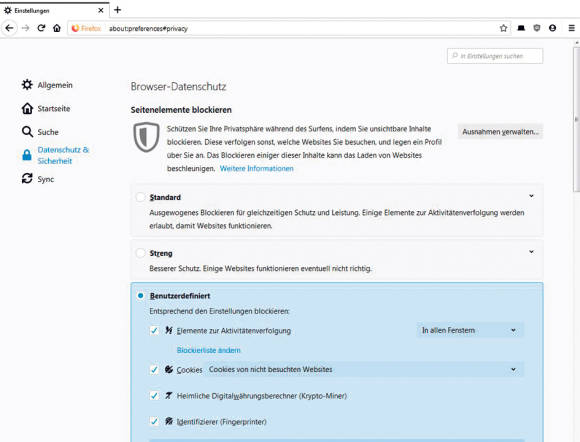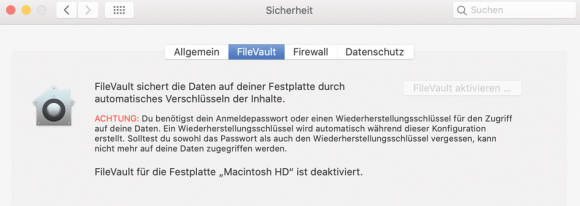Die besten Einstellungen für einen sicheren Mac
Browser und FileVault
Browser absichern
Der Browser ist das wichtigste Tor zwischen Ihrem Rechner und dem Internet. Entsprechend ist es sinnvoll, dieses Tor sehr gut abzusichern. In Sachen Systemintegration ist der Webbrowser Safari auf Mac eine gute Wahl, allerdings hinkt der Apple-Browser in anderen Belangen hinterher. Chromium-Browser wie Google Chrome oder Brave bieten viele Add-ons und sind den meisten Nutzern vertraut. Für maximale Kontrolle über Ihre Daten empfehlen wir jedoch Firefox. Der Open-Source-Browser ist nicht nur sehr sicher, sondern bietet auch alle gängigen Add-ons und ausführliche Einstellungen zum Schutz Ihrer Privatsphäre an, Bild 6. Den Webbrowser holen Sie gratis auf https://www.mozilla.org/de/.
Nehmen Sie sich unbedingt die Zeit, alle Einstellungen Ihres Browsers genau durchzugehen. Damit ersparen Sie sich nicht nur viel Ärger beim Gebrauch, sondern wissen auch genau, wie Sie für welche Situationen geschützt sind. Empfehlenswert ist zudem immer ein Werbeblocker wie uBlock Origin, der Sie vor Malware-Angriffen über missbräuchliche Werbung beschützt. Dieser kann via Add-On-Menü direkt in Firefox heruntergeladen werden.
FileVault
Mit FileVault verschlüsseln Sie den Inhalt Ihrer Festplatte. Das heisst, dass sämtliche Dateien nur noch mit Admin-Passwort gelesen werden können. Das ist ein guter Schutz vor unbefugtem Zugriff. Allerdings sollten Sie ein paar elementare Dinge wissen, bevor Sie FileVault aktivieren, Bild 7:
- Ist das Passwort weg, sind die Daten weg. Vergessen Sie das Passwort Ihres Admin-Kontos, sind die Daten also futsch und können nicht mehr entschlüsselt werden.
- Für Nicht-Admins wird es etwas mühsam: Als Administrator erhalten Sie nach dem Login Zugang zu allen Dateien. Ein gewöhnlicher Nutzer muss für jede Datei die Admin-Zugangsdaten bereithalten.